Lær hvordan du enkelt redigerer OGG-metadata med detaljerte trinn
Med tagger på OGG-filene dine kan enheten du bruker for øyeblikket forstå hva som er i filen. Når metadataene er vedlagt, kan de hjelpe deg med å ordne dem på riktig måte ved å bestemme kodene for å finne dem raskt. Så hvis OGG-filene dine ikke har metadata, er det et must å legge til en. Selv om det er enkelt å søke etter en tag-editor for OGG, er vi ikke sikre på om de er helt trygge å bruke. I stedet for å prøve dem ut og feile, vil vi gjøre feilsøkingen per verktøy for deg. Så fortsett å lese dette innlegget for å vite hvordan du redigerer OGG-metadata manuelt med en 100% suksessforsikring.

Del 1. Rediger OGG-metadata uten å laste ned et eksternt program på Windows
På Windows kan du enkelt redigere OGG-metadata uten å laste ned et verktøy ved å bruke Eiendommer. Det er imidlertid ikke like effektivt som det ultimate dedikerte verktøyet nedenfor, men oppgaven kan gjøres med dens hjelp. Så hvis du vil vite hvordan du bruker denne metadataredigereren, kan du følge trinnene nedenfor.
Fordeler med å bruke egenskaper på Windows:
◆ Det er ikke nødvendig å laste det ned når som helst, og selv du har ikke internettilgang.
◆ Enkel å bruke og kan brukes av alle brukere som ønsker å redigere metadata.
◆ Den støtter et bredt spekter av OGG, MP3, WAV, WMA og mange flere formater.
Slik redigerer du OGG-tagger enkelt med egenskaper på Windows:
Trinn 1. Finn OGG-filen på skrivebordet, og høyreklikk på filen; under den, treff Eiendommer.
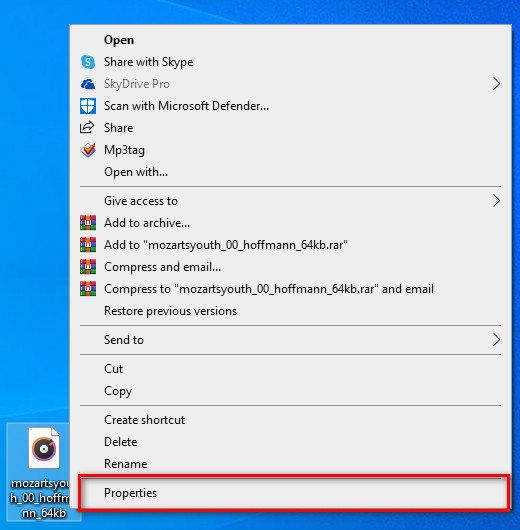
Steg 2. Etter at du har klikket på Egenskaper, vises et panel på skjermen. Gå til Detaljer, trykk på hver etikett og fyll den.
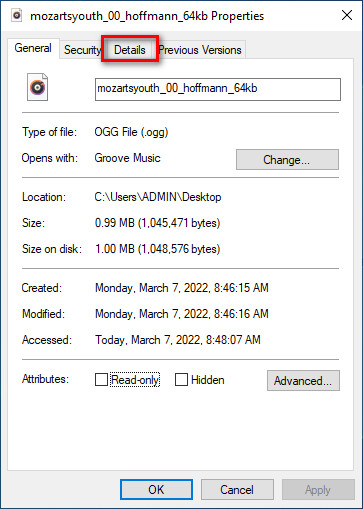
Trinn 3. trykk OK for å lagre endringene du har gjort med egenskaper.
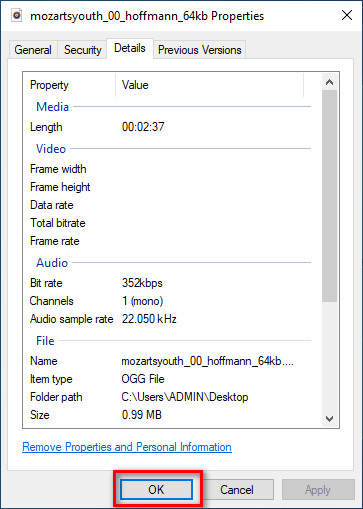
Tips: Denne funksjonen lagrer noen ganger ikke metadataene du har lagt til i OGG-filen. Så hvis dette skjer, må du gjøre det på nytt og starte helt fra begynnelsen.
Del 2. Mest anbefalt OGG Tag Editor for å redigere OGG-metadata på Windows og Mac [profesjonelt]
Den beste måten å redigere OGG på er å bruke en kraftig, men likevel forenklet tag-editor på Windows og Mac FVC Video Converter Ultimate. Med dette verktøyet kan du manuelt overstyre metadataene til OGG innen noen få klikk unna. I motsetning til Egenskaper, vil du ikke støte på noen problemer med å redigere eller fikse taggene til mediefilen din. Du må imidlertid laste ned og kjøpe verktøyet for å få full tilgang til dets flotte funksjoner som ingen andre verktøy kan gi deg.
I tillegg til redigeringsevnen på metadata, lar dette verktøyet deg konvertere OGG-filen din til et nytt lydformat mens du beholder høykvalitetslyden som er lagret på OGG-filen. Du kan også utføre grunnleggende redigering på video og lyd hvis du vil, for eksempel klipping, trimming, sammenslåing, beskjæring og mange flere, men den kan også utføre avansert redigering; du kan sjekke den avanserte redigeringen på verktøykassen. Kanskje du tenker hva det ultimate med dette verktøyet; Vel, det lever opp til alles forventninger, og navnet ultimate er ikke bare et navn, men det er også verktøyets evner. Så hvis du vil bruke verktøyet til å redigere OGG-metadata, kan du kopiere trinnene nedenfor for å lykkes på fingertuppen.
Fordel med å bruke FVC Video Converter Ultimate [anbefalt]:
◆ Det er en profesjonell tag-editor som enkelt kan manipulere metadataene til lydfilen din selv om du ikke er en proff.
◆ Den støtter et bredt spekter av formater for opplasting som OGG, MP3, WAV, WMA, AIFF og 1000+ flere, inkludert videoformater.
◆ Det er det beste valget for å begynne med redigering av metadata, oppløsning, kvalitet, skjæring osv.
◆ Kunne laste ned programvaren på både Windows- og Mac-systemer hvis du kan.
◆ Ytterligere funksjoner og funksjoner er tilgjengelige på Toolbox for å hjelpe deg med forskjellige oppgaver relatert til video og lyd.
Slik redigerer du OGG-tagger som en proff med FVC Video Converter Ultimate:
Trinn 1. Trykk på nedlastingsknappen nedenfor, velg riktig operativsystem du bruker. Hvis nedlastingen er fullført, klikker du på programvarefilen du har lastet ned for å installere den ved siden av stasjonen. Sett den opp i henhold til dine preferanser; til slutt, klikk Start nå for å starte verktøyet.
Gratis nedlastingFor Windows 7 eller nyereSikker nedlasting
Gratis nedlastingFor MacOS 10.7 eller nyereSikker nedlasting
Steg 2. Etter at du har åpnet programvaren på skrivebordet, går du til Verktøykasse seksjonen og finn Media Metadata Editor; trykk på funksjonen for å fortsette.
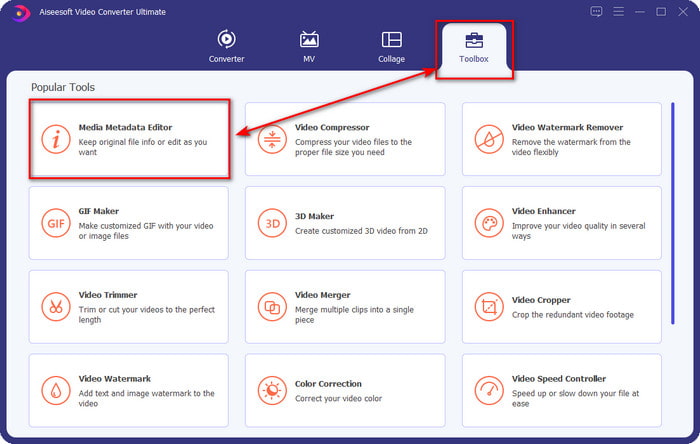
Trinn 3. Klikk på + ikonet for å finne OGG-filen som er lagret på skrivebordsstasjonen. Velg .ogg-filnavnet og klikk Åpen for å laste opp filen til verktøyet.
Trinn 4. Rediger eller fjern metadataene i minivinduet som vises på skjermen, klikk på hver tekstboks og legg til informasjonen du vil bruke på OGG. Du kan også legge til et bilde på OGG-lydfilen hvis du har ønsket det, men sørg for at bildet er lagret på skrivebordet ditt.
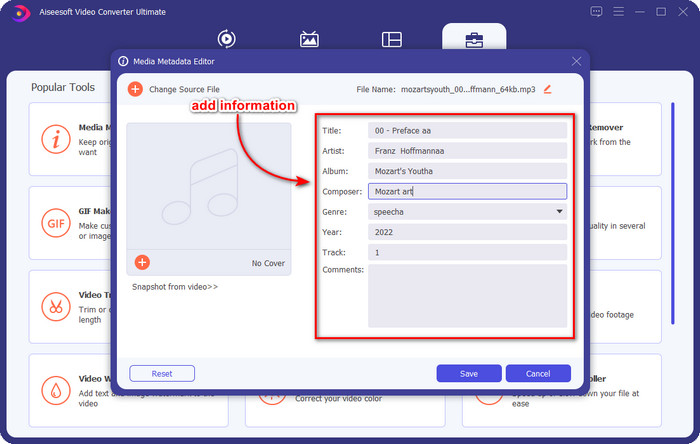
Trinn 5. Hvis du har lagt til den nødvendige informasjonen på OGG-filen din, kan du klikke Lagre for å fortsette å lagre filen med metadata på. Med det har du nå lagt til de redigerte OGG-metadataene på skrivebordet ditt ved hjelp av den beste OGG-metadataeditoren du kan bruke på begge operativsystemene trygt og raskt.
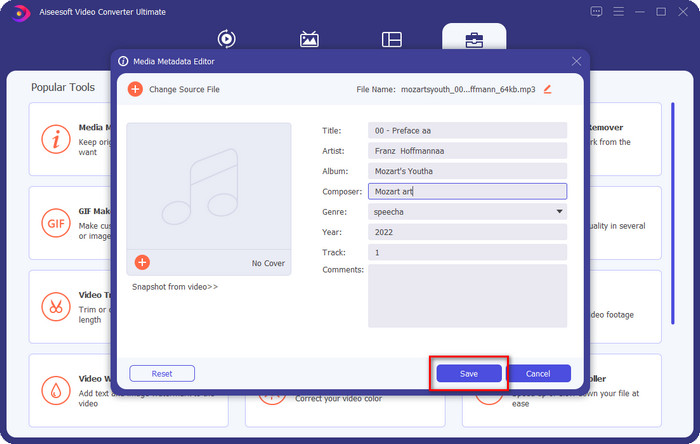
Del 3. Vanlige spørsmål om redigering av OGG-metadata
Kan jeg bruke OGG-filen på Mac?
OGG-filer støttes ikke på noen Apple-enheter, men du kan bruke en tredjepartsapp til å spille av den uspillbare OGG-filen på Mac. Vil du vite hvordan? I så fall, klikk på denne lenken mens vi samlet fakta om OGG og hvordan du enkelt spiller OGG-filene på Mac.
Er OGG mer populær enn MP3?
Popularitetsmessig er MP3 mye mer støttet enn OGG fordi det er mye mer fleksibelt hvis vi sammenligner dem. Begge er gode lydbeholdere, og de har forskjellige lydstyrker. Men kvalitetsmessig er OGG langt bedre enn MP3, men støttes mindre.
Kan jeg ta opp høykvalitets OGG?
Absolutt, ja, du kan ta opp OGG. Men hvilket verktøy støtter OGG-formatet? Hvis det er noen, er det den beste OGG-opptakeren jeg kan bruke? Vel, alle disse spørsmålene har et svar hvis du har klikket på dette lenke og fortsatte å lese den.
Konklusjon
Utrolig ikke sant? Det er, med hva kan du gjøre for å redigere OGG-metadata med løsningene som er oppført ovenfor. Hvis du trenger en, er dette de kjente løsningene for å løse dine OGG-filkoder. Hvis du ikke tror på informasjonen vi har skrevet her, må du prøve begge deler, og vi kan forsikre deg om at du lykkes med å redigere taggene på OGG-en din. Men hvis du vil ha et proffverktøy for å redigere tagger på OGG-en din, må du bruke det ultimate verktøyet for å fullføre oppgaven. FVC Video Converter Ultimate er utvilsomt det beste valget for å redigere tagger på alle medietyper du har. Hvis du tror at dette er det rette verktøyet for deg, foreslår vi at du leser trinnene vi ga ovenfor for å enkelt redigere kodene.



 Video Converter Ultimate
Video Converter Ultimate Skjermopptaker
Skjermopptaker


